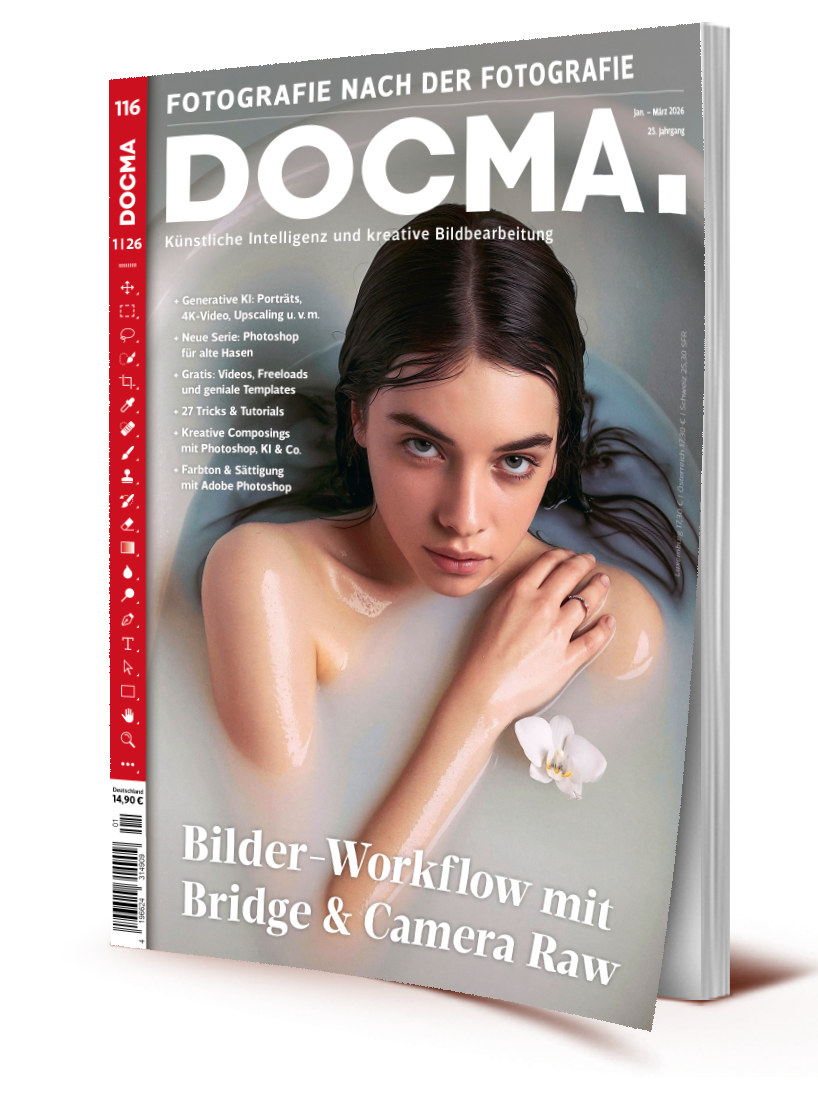Verzeichnungskorrektur ohne Randbeschnitt

Objektivprofile korrigieren die Verzeichnung von Objektiven und sorgen prinzipbedingt für einen Beschnitt an den Bildrändern. Doch einige der Profile lassen sich nicht abschalten – zumindest in Camera Raw und Lightroom. Bei anderen Raw-Konvertern gibt es dieses Problem nicht. Dadurch können Sie mitunter Bildbereiche an den Rändern sichtbar machen, von denen Sie gar nicht glaubten, dass sie vom Kamerasensor aufgezeichnet worden sind. Zusammen mit Photoshops generativer Füllung erhalten Sie – je nach verwendetem Objektiv – deutlich mehr Bildfläche.
Kein noch so teures Objektiv bildet perfekt ab. Das ist den Linsen und deren Dispersion geschuldet, weil unterschiedliche Wellenlängen verschieden stark gebrochen werden. So entstehen chromatische Aberrationen, die durch aufwendige Linsenkombinationen reduziert, aber nie ganz entfernt werden. Perfektion ergibt sich durch eine nachträgliche Korrektur im Raw-Konverter, für die man heutzutage oft nur noch eine Checkbox aktivieren muss.
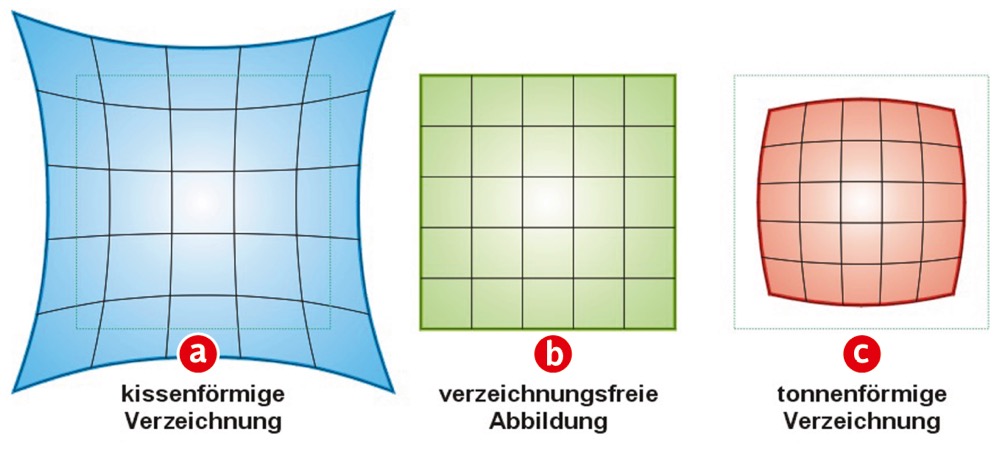
Objektivverzeichnung
Ein anderes Abbildungsproblem entsteht durch die Objektivverzeichnung. Bei Weitwinkelobjektiven ist diese oft tonnenförmig (c), bei Teleobjektiven kissenförmig (a). Gerade im Weitwinkelbereich wären für die ideale, verzeichnungsfreie Abbildung (b) – und auch noch ohne chromatische Aberrationen – sehr aufwendige, schwere und teure Objektive mit großen Linsendurchmessern nötig.
Objektivkorrekturen
Um also den Fertigungsaufwand, das Gewicht und den Preis von Objektiven vergleichsweise niedrig zu halten, konstruieren die Hersteller Objektive zunehmend so, dass die gröbsten Abbildungsfehler erst nachträglich über eine digitale Objektivkorrektur beseitigt werden. Die erfolgt entweder bereits in der Kamera oder später im Raw-Konverter – und zwar anhand von präzisen Objektivmessungen, die als Korrekturprofil gespeichert und angewandt werden.
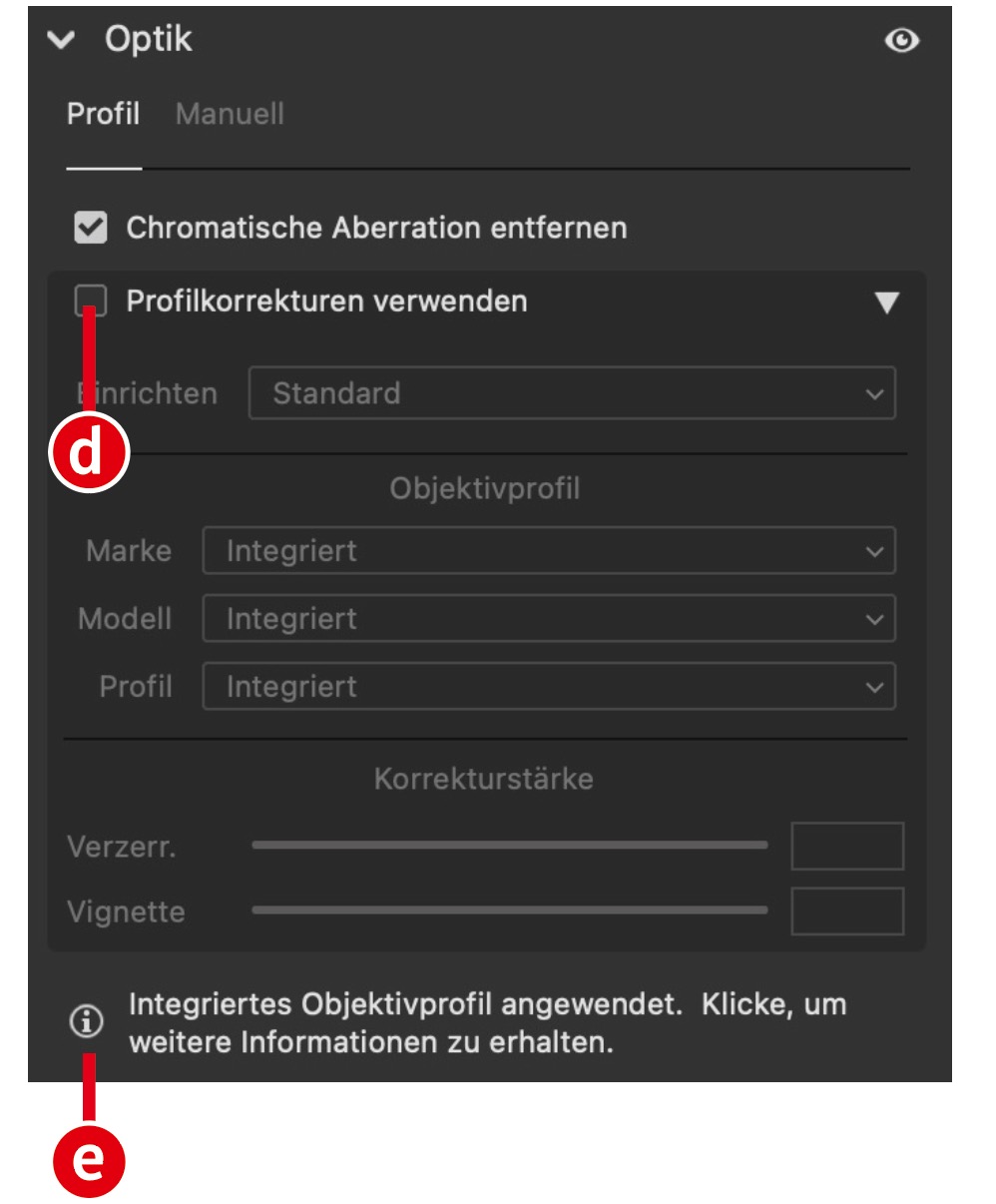
Integrierte Objektivprofile
Objektivprofile und die damit durchgeführten Profilkorrekturen gab es schon für Spiegelreflexkameras. In Camera Raw lassen sich solche Profile im Bereich »Optik« ein- und ausschalten (d). Anders ist das bei vielen spiegellosen Kameras (Beispiele: MFT-Kameras von Panasonic oder OMD, Fuji X, Leica, Nikon). Hier wird in Camera Raw angezeigt, dass ein „Integriertes Objektivprofil angewendet“ wird (e). Und das lässt sich nicht abschalten.
Das Problem
Eine Korrektur durch das integrierte Objektivprofil ist natürlich prinzipiell wünschenswert, denn für gewöhnlich möchten wir ja, dass gerade Linien auch auf dem Foto gerade erscheinen. Und wer gebogene Linien als Stilmittel benötigt, wird wahrscheinlich eher zu einem Fisheye-Objektiv greifen.
Problematisch bei Camera Raw, Lightroom und Lightroom Classic ist nicht, dass sich die Korrektur nicht abschalten lässt, sondern dass sie zwangsläufig die durch die Korrektur aus dem Bildausschnitt gedrängten Pixel ausblendet. Lassen Sie mich das an einem Beispiel erläutern.

Eines meiner Lieblingsobjektive ist das Nikon Z 14-30 mm f/4 S (f), weil es nicht nur einen recht großen und spannenden Brennweitenbereich abdeckt, sondern auch scharf abbildend und kompakt ist. Die Kompaktheit wird durch eine optisch nicht maximal korrigierte Konstruktion erreicht. Gerade bei 14 mm weist es digital unkorrigiert eine starke tonnenförmige Verzeichnung auf, die fast schon an ein Fisheye erinnert. Das führt dazu, dass sich gerade Linien konvex (nach außen) biegen (c).
Bleibt der Abbildungsmaßstab in der Bildmitte unverändert, wird das entzerrte Bild größer (bei einer kissenförmigen Verzeichnung kleiner!). Die Bildränder werden dadurch aber verbogen, so dass es Bereiche ohne Bildinformation gibt (mehr dazu auf der nächsten Seite).
Adobe hat sich offensichtlich dafür entschieden, die ursprüngliche Bildgröße beizubehalten und die Entzerrung der außerhalb des Formats liegenden Bereiche für uns Bildbearbeiter unzugänglich zu machen. Es wird also brauchbare Bildinformation am Rand abgeschnitten, obwohl ein größeres, unverzerrtes und rechteckiges Bild möglich wäre. Mit anderen Worten: Wir könnten ein verzeichnungsfreies Bild haben, das alle Pixel zeigt, die der Sensor aufgezeichnet hat, bekommen es aber nicht. Dieses Problem lässt sich aktuell nur lösen, indem man einen anderen Raw-Konverter verwendet.
Andere Raw-Konverter
Im Folgenden zeige ich Ihnen Workarounds mit den tatsächlich von mir genutzten, kostenpflichtigen und leider auch nicht günstigen Programmen Capture One und DxO PureRaw (ähnlich natürlich in Photolab, der vollständigen Raw-Bearbeitungslösung von DxO). Vielleicht ermöglichen auch andere, sogar kostenlose Raw-Konverter das Deaktivieren der „integrierten“ Objektivkorrekturen beziehungsweise beachten diese von Haus aus nicht, und erlauben auch einen freien Bildbeschnitt nach der Korrektur. Das Prinzip wäre dasselbe. Nur habe ich aus rein pragmatischen Gründen nicht alle Programme ausprobiert, von denen es manche nur für den PC gibt, denn in Bezug auf die Bildqualität sind sowohl Capture One als auch DxO noch vor Adobe einzuordnen, und mit diesem Trio kann jegliche Konkurrenz derzeit nicht mithalten.
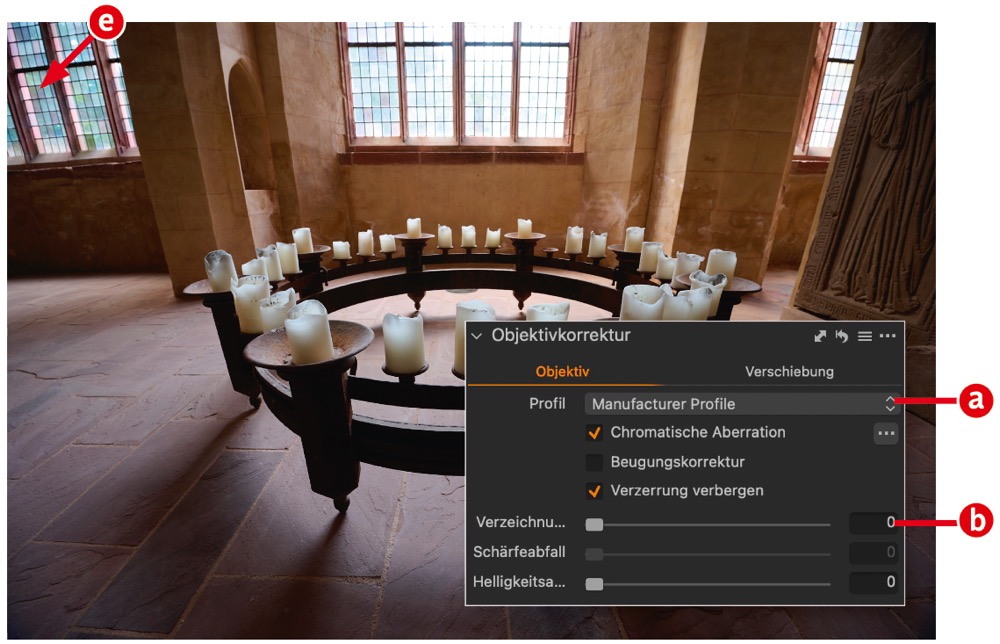
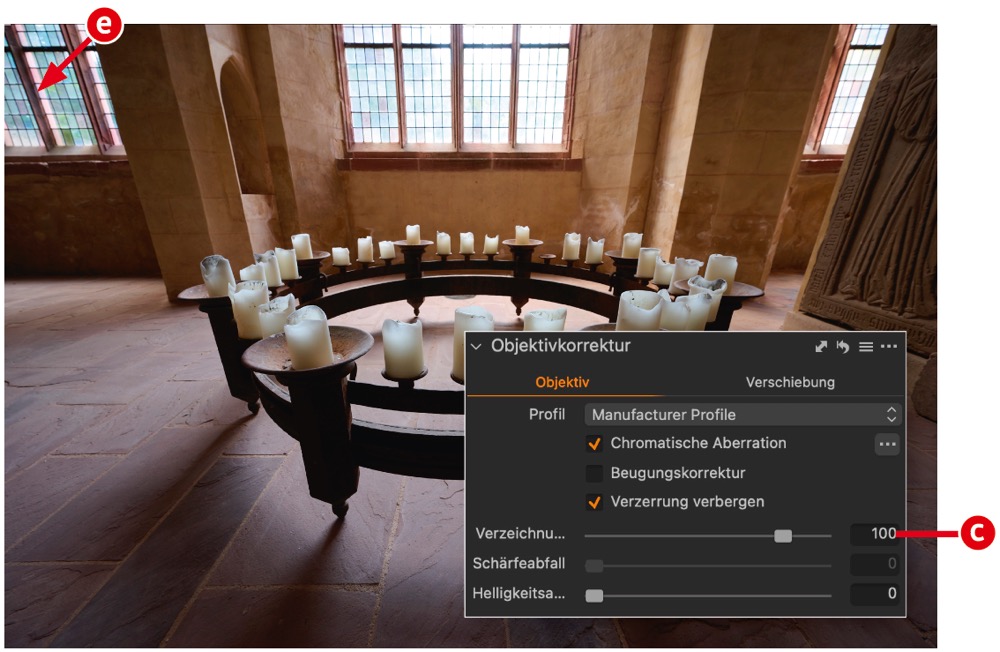
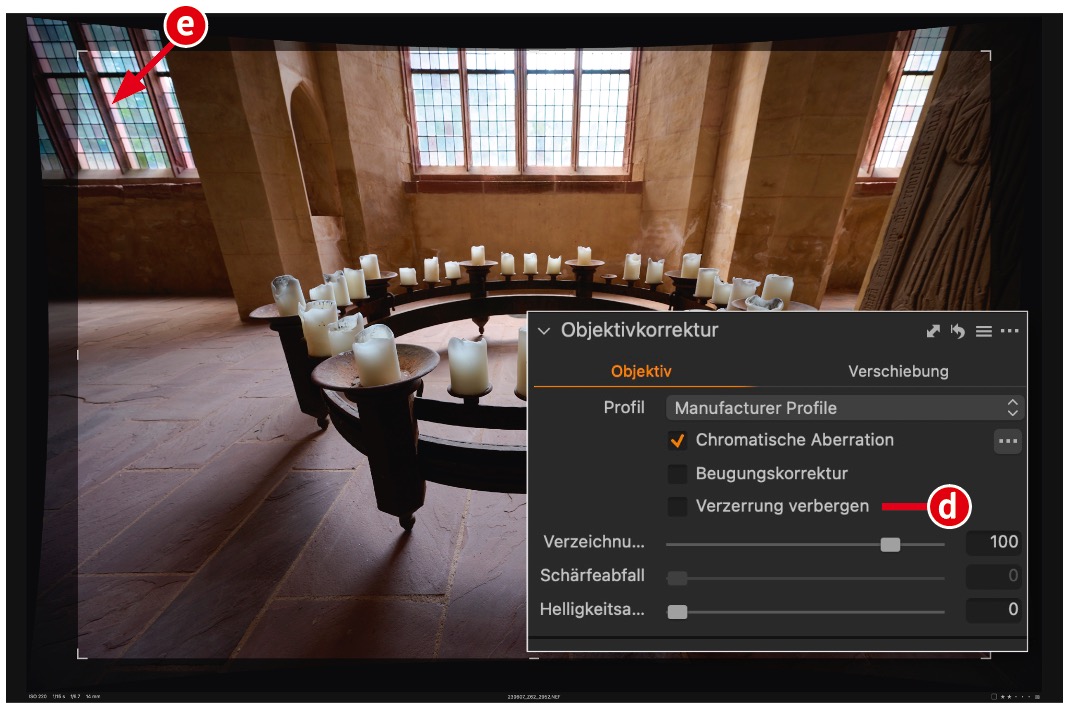
Capture One
In Capture One lässt sich die Auswirkung von Verzeichnungskorrektur und Bildbeschnitt am besten demonstrieren. Im Gegensatz zur Adobe Software ermöglicht es Capture One im Tool »Objektivkorrektur« auch bei einem „integrierten“ Objektivprofil – hier »Manufacturer Profile« (a) genannt – die Verzeichnungskorrektur auf Null zu setzen (b). Alle eigentlich geraden Linien der Fensterwand und des Bodens weisen eine Krümmung auf, aber es werden alle vom Kamerasensor aufgezeichneten Informationen angezeigt (achten Sie beispielsweise auf die drei vertikalen Fenstersprossen links). Bei einer hundertprozentigen Verzeichnungskorrektur (c) werden alle Linien korrekt geradlinig dargestellt, aber an den Rändern werden Bild-Informationen weggeschnitten. So sehen Sie hier nur noch zwei statt drei vertikale Fenstersprossen (e). Das ist genau dasselbe, was Sie in Adobe Camera Raw angezeigt bekommen. In Capture One lässt sich jedoch optional der mit der Korrektur verbundene Bildbeschnitt vermeiden, indem Sie die Option »Verzerrung verbergen« (d) deaktivieren. Mit dem »Zuschneiden-Werkzeug« können Sie dann durch Aufziehen des Rahmens alle originalen Pixel des Bildes wieder einblenden.
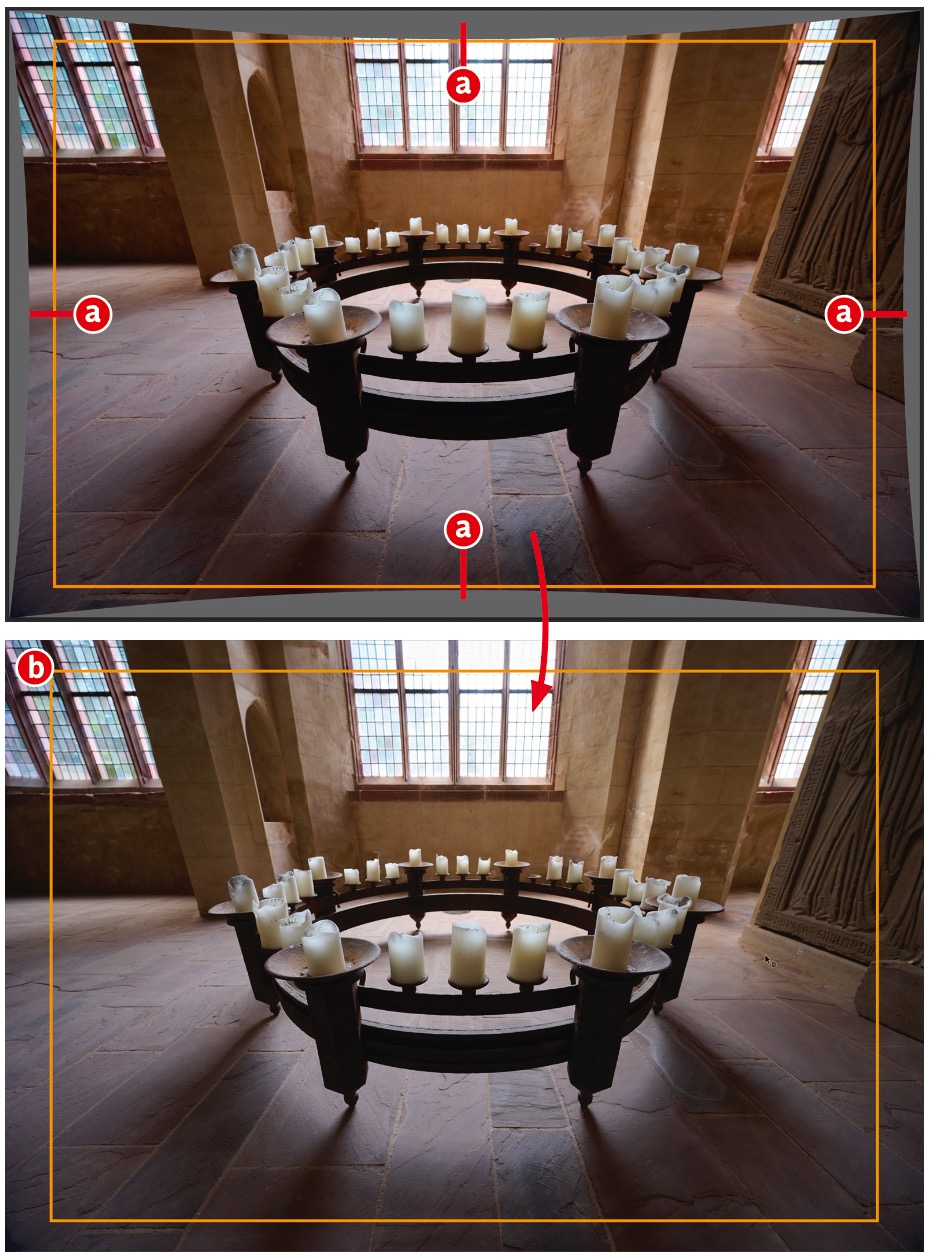
Photoshop: Generative Füllung
Das Resultat einer Objektivkorrektur ohne Beschnitt ist natürlich ein Bild, bei dem einige Randbereiche keine Information haben. In diesem Beispiel wird die tonnenförmige Verzerrung kissenförmig korrigiert und betrifft daher vor allem die mittleren Bereiche der Bildkanten (a). Zwar gibt es in Photoshop die Möglichkeit, ein Bild mit dem »Freistellungswerkzeug« im Modus »Generatives Erweitern« zu vergrößern, aber jede Pixelinformation des Originalfotos hilft natürlich dabei, möglichst originalgetreue Bereiche hinzuzuerfinden. Hier würde es sich also anbieten, die undefinierten Bereiche mit »Lasso« oder »Zauberstab« auszuwählen und dann über »Bearbeiten > Generative Füllung« ergänzen zu lassen (b).
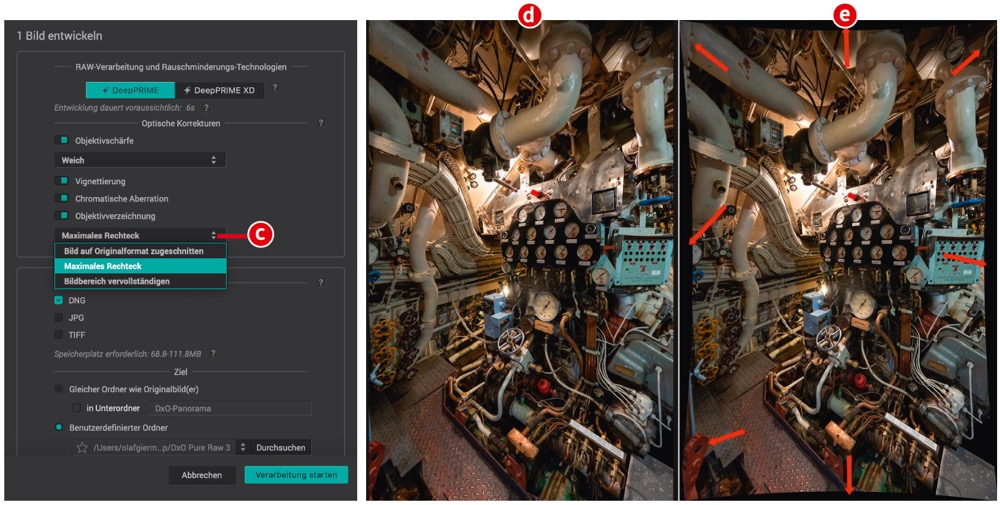
DxO PureRaw
Diese Software hat den Vorteil, dass Sie sowohl als Capture-One- als auch als Adobe-Anwender wie gewohnt weiter arbeiten können, nachdem Sie die Raw-Dateien in ein DNG konvertiert haben. Sie erhalten das beste Demosaicing, die beste Rauschreduzierung und die besten Objektivkorrekturen. Bei Letzteren können Sie wiederum den Bildbeschnitt selbst bestimmen (c) und entweder die optimale (d) oder die maximale Größe (e) mit undefinierten Bereichen wählen, die sich mit der »Generativen Füllung« leicht ergänzen lassen.
Im DOCMAshop finden Sie alle Infos zum aktuellen Heft:
Das ausführliche Inhaltsverzeichnis sowie einige Seiten als Kostprobe.
Das DOCMA-Magazin können Sie als Print-Ausgabe und als E-Paper kaufen oder abonnieren. Alternativ bieten wir die Inhalte der jeweils aktuellsten DOCMA-Ausgabe auch im Abo in Form der DOCMA2go als wöchentliche E-Mails an (verteilt über 13 Wochen).
Zu den Print-Abos | Zu den Digital-Abos